Nach dem Hype seit der Einführungsveranstaltung von Google vor ein paar Wochen 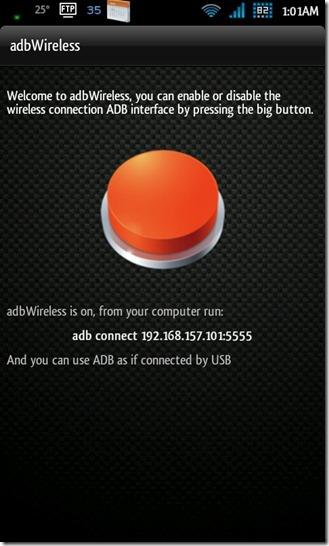 sorgten Honeycomb und seine Funktionen in letzter Zeit für Gesprächsstoff in der Geek-Stadt. Google präsentierte sie stolz einzeln und erntete viel Applaus. Eine dieser vorgestellten Funktionen, die dringend benötigt wurde, war der überarbeitete Musik-Player, der eine dringend benötigte visuelle Verbesserung des Standard-Musik-Players von Android mit sich brachte.
sorgten Honeycomb und seine Funktionen in letzter Zeit für Gesprächsstoff in der Geek-Stadt. Google präsentierte sie stolz einzeln und erntete viel Applaus. Eine dieser vorgestellten Funktionen, die dringend benötigt wurde, war der überarbeitete Musik-Player, der eine dringend benötigte visuelle Verbesserung des Standard-Musik-Players von Android mit sich brachte.
Der neue Player bietet Ihnen viel mehr in Bezug auf dynamische Farben auf Albumcover, Songsuche und das neu beliebte Google Music Sync Over the Air. Wenn Sie bereit sind, es zu installieren, auszuführen und zu testen, lesen Sie weiter.
Dieser Honeycomb-Musikplayer kann problemlos auf jedem Android-Gerät installiert werden und wurde von mehreren Benutzern auf verschiedenen Geräten erfolgreich getestet. Schauen wir uns die Funktionen dieser aktualisierten Musik-Player-App genauer an.
Merkmale:
- Die Medienbibliothek sieht der Mediengalerie auf dem Froyo sehr ähnlich und besteht aus ordentlich scrollbaren Miniaturansichten, die das Albumcover für Ihre gesamte Musik anzeigen.
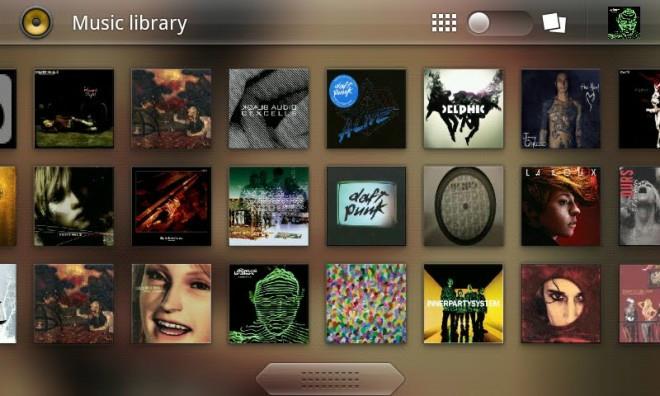
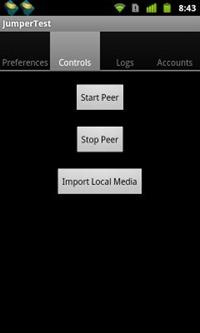 Nach der Installation finden Sie in Ihrer App-Schublade zwei Symbole. Das eine ist Musik und das andere ist JumperTest. JumpterTest ist, wie der Name schon vermuten lässt, noch ein Verfahren in der Testphase und wird Ihnen die beliebte Musiksynchronisierung von Google auf Ihren Geräten ermöglichen, d. h. Sie können Musik von Ihrem Desktop und aus der Cloud auf Ihr Gerät streamen. Die Anwendung bietet drei Registerkarten: Peer starten, Peer stoppen und lokale Medien importieren. Die Anwendung ermöglicht es offenbar auch, gestreamte Musik auf dem Gerät zwischenzuspeichern, um sie später anzuhören. Sobald Sie Peer starten, stehen Ihnen in den Musikeinstellungen im Musik-Player direkt Optionen für die Musiksynchronisierung zur Verfügung.
Nach der Installation finden Sie in Ihrer App-Schublade zwei Symbole. Das eine ist Musik und das andere ist JumperTest. JumpterTest ist, wie der Name schon vermuten lässt, noch ein Verfahren in der Testphase und wird Ihnen die beliebte Musiksynchronisierung von Google auf Ihren Geräten ermöglichen, d. h. Sie können Musik von Ihrem Desktop und aus der Cloud auf Ihr Gerät streamen. Die Anwendung bietet drei Registerkarten: Peer starten, Peer stoppen und lokale Medien importieren. Die Anwendung ermöglicht es offenbar auch, gestreamte Musik auf dem Gerät zwischenzuspeichern, um sie später anzuhören. Sobald Sie Peer starten, stehen Ihnen in den Musikeinstellungen im Musik-Player direkt Optionen für die Musiksynchronisierung zur Verfügung.- Es gibt eine Suchschaltfläche, die Sie für jedes Lied verwenden können. Tippen Sie lange auf ein Lied in der Bibliothek und halten Sie es gedrückt. Daraufhin werden mehrere Suchoptionen angezeigt. Eine nette Option besteht darin, direkt auf YouTube nach dem Lied zu suchen und sein Video anzusehen, alternativ über einen Browser Die basierte Suche kann Sie sofort zum Liedtext führen.
- Der Hintergrund des Musik-Players passt sich dem Hauptfarbthema des Albumcovers des gerade abgespielten Songs an. Dies verleiht dem gesamten Erscheinungsbild des Players ein dynamischeres, flüssigeres Gefühl und sorgt für einen einzigartigen Hintergrund für jeden Song, eine dringend benötigte Abwechslung vom Standardschwarz.
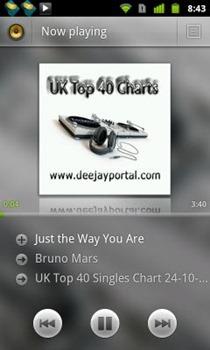
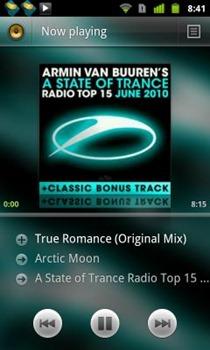
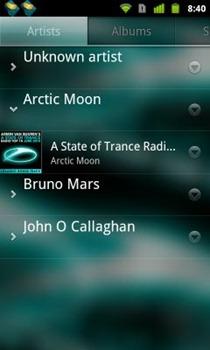
Während dies die bemerkenswertesten Funktionen sind, gibt es viele subtile Änderungen, die man während der Verwendung des Players selbst sehen kann. Es sollte jedoch beachtet werden, dass der Port auf einigen Telefonen nicht völlig stabil ist, was wiederum ein vererbtes Problem bei plattformübergreifenden Ports ist. Auf Low-End-Geräten wie dem Milestone ruckelt der Ton während der Wiedergabe deutlich, wenn eine andere schwere Anwendung wie Dolphin Browser geöffnet wird. Für Augenschmausliebhaber ist dies jedoch vernachlässigbar.
Nachdem Sie nun einen Überblick über die Funktionen erhalten haben, können wir uns an die Installation machen.
Anforderungen:
Verfahren:
- Laden Sie die APK herunter und übertragen Sie sie auf Ihre SD-Karte.
- Verwenden Sie Ihr bevorzugtes APK-Installationsprogramm, um die Anwendung zu installieren.
- Kein dritter Schritt – dieser ist einfach so einfach.
[über XDA-Developers ]
![So ändern, anpassen und erstellen Sie eine Android-Boot-Animation [Anleitung] So ändern, anpassen und erstellen Sie eine Android-Boot-Animation [Anleitung]](https://tips.webtech360.com/resources8/images2567/image-6334-0714164905142.jpg)
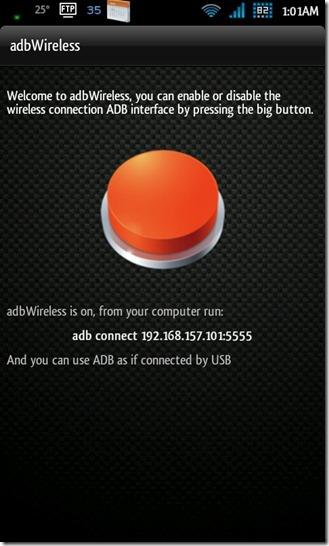 sorgten Honeycomb und seine Funktionen in letzter Zeit für Gesprächsstoff in der Geek-Stadt. Google präsentierte sie stolz einzeln und erntete viel Applaus. Eine dieser vorgestellten Funktionen, die dringend benötigt wurde, war der überarbeitete Musik-Player, der eine dringend benötigte visuelle Verbesserung des Standard-Musik-Players von Android mit sich brachte.
sorgten Honeycomb und seine Funktionen in letzter Zeit für Gesprächsstoff in der Geek-Stadt. Google präsentierte sie stolz einzeln und erntete viel Applaus. Eine dieser vorgestellten Funktionen, die dringend benötigt wurde, war der überarbeitete Musik-Player, der eine dringend benötigte visuelle Verbesserung des Standard-Musik-Players von Android mit sich brachte.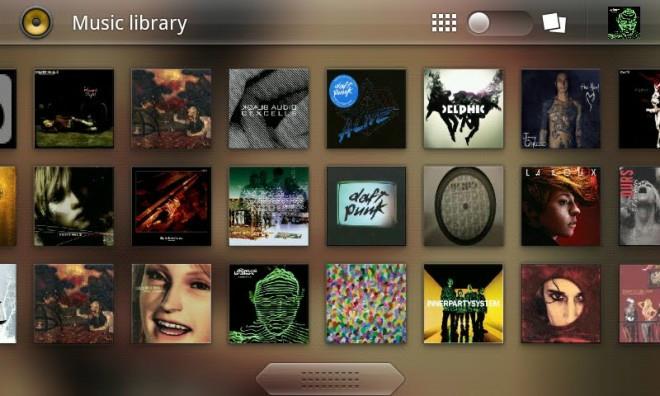
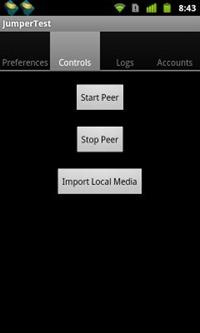 Nach der Installation finden Sie in Ihrer App-Schublade zwei Symbole. Das eine ist Musik und das andere ist JumperTest. JumpterTest ist, wie der Name schon vermuten lässt, noch ein Verfahren in der Testphase und wird Ihnen die beliebte Musiksynchronisierung von Google auf Ihren Geräten ermöglichen, d. h. Sie können Musik von Ihrem Desktop und aus der Cloud auf Ihr Gerät streamen. Die Anwendung bietet drei Registerkarten: Peer starten, Peer stoppen und lokale Medien importieren. Die Anwendung ermöglicht es offenbar auch, gestreamte Musik auf dem Gerät zwischenzuspeichern, um sie später anzuhören. Sobald Sie Peer starten, stehen Ihnen in den Musikeinstellungen im Musik-Player direkt Optionen für die Musiksynchronisierung zur Verfügung.
Nach der Installation finden Sie in Ihrer App-Schublade zwei Symbole. Das eine ist Musik und das andere ist JumperTest. JumpterTest ist, wie der Name schon vermuten lässt, noch ein Verfahren in der Testphase und wird Ihnen die beliebte Musiksynchronisierung von Google auf Ihren Geräten ermöglichen, d. h. Sie können Musik von Ihrem Desktop und aus der Cloud auf Ihr Gerät streamen. Die Anwendung bietet drei Registerkarten: Peer starten, Peer stoppen und lokale Medien importieren. Die Anwendung ermöglicht es offenbar auch, gestreamte Musik auf dem Gerät zwischenzuspeichern, um sie später anzuhören. Sobald Sie Peer starten, stehen Ihnen in den Musikeinstellungen im Musik-Player direkt Optionen für die Musiksynchronisierung zur Verfügung.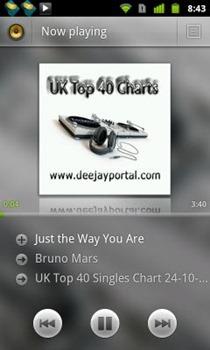
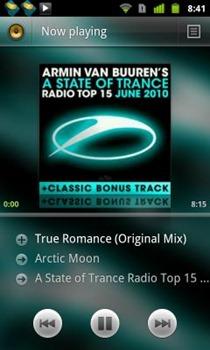
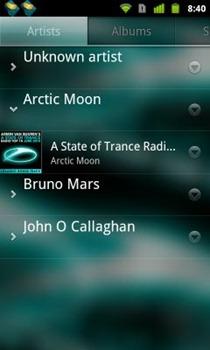






![StuffMerge: Text aus der Zwischenablage sammeln und in einer einzigen Nachricht anordnen [Android] StuffMerge: Text aus der Zwischenablage sammeln und in einer einzigen Nachricht anordnen [Android]](https://tips.webtech360.com/resources8/r252/image-6520-0829094458476.png)

